Excluindo páginas
O PDF Studio pode excluir páginas de um documento PDF. Isso pode ser feito usando o menu ou o painel de miniaturas.
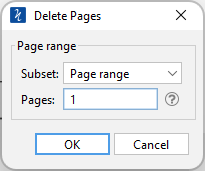
Usando o cardápio
Selecione os Guia Páginas > ![]() Excluir na barra de ferramentas para excluir páginas do documento atual.
Excluir na barra de ferramentas para excluir páginas do documento atual.
Excluindo opções de página
Intervalo de páginas - O intervalo de páginas a serem excluídas
- Intervalo de páginas: defina um intervalo personalizado de páginas, se necessário, usando valores separados por vírgulas. Por exemplo, para definir apenas as páginas 2 a 4 e 6 a 12 e 20 de um documento de 30 páginas, insira “2-4, 6-12, 20″. Documentos usando Etiquetas de página exigirá que o rótulo exato da página seja inserido (ou seja, iv, v, etc...)
- Apenas páginas pares: apenas as páginas pares
- Apenas páginas ímpares: apenas as páginas ímpares
- Páginas em branco: exclui apenas páginas em branco do documento.
- Analisar Páginas - Marcar esta opção analisará cada página individual para determinar quanto da página está realmente em branco em comparação com outras. Ajuste as configurações de tolerância, se necessário, para melhorar os resultados.
- Tolerância – Este valor aumenta a tolerância para artefatos na página. Aumente esse valor se as páginas em branco contiverem marcas como linhas de digitalização ou linhas de dobra para obter melhores resultados.
Observação: Se a página foi criada a partir de um documento digitalizado, a página pode aparecer como banco, mas na verdade conterá uma imagem branca sólida e, portanto, a página não será considerada em branco.
Usando as miniaturas da página
No painel de miniaturas de páginas, selecione uma única página ou um grupo de páginas que deseja excluir e:
- Clique no
 Excluir botão na barra de ferramentas do painel de comentários
Excluir botão na barra de ferramentas do painel de comentários - Pressione a tecla Del no teclado
- Clique com o botão direito (Mac: Ctrl+Click) em qualquer uma das páginas selecionadas e clique em "Excluir páginas"